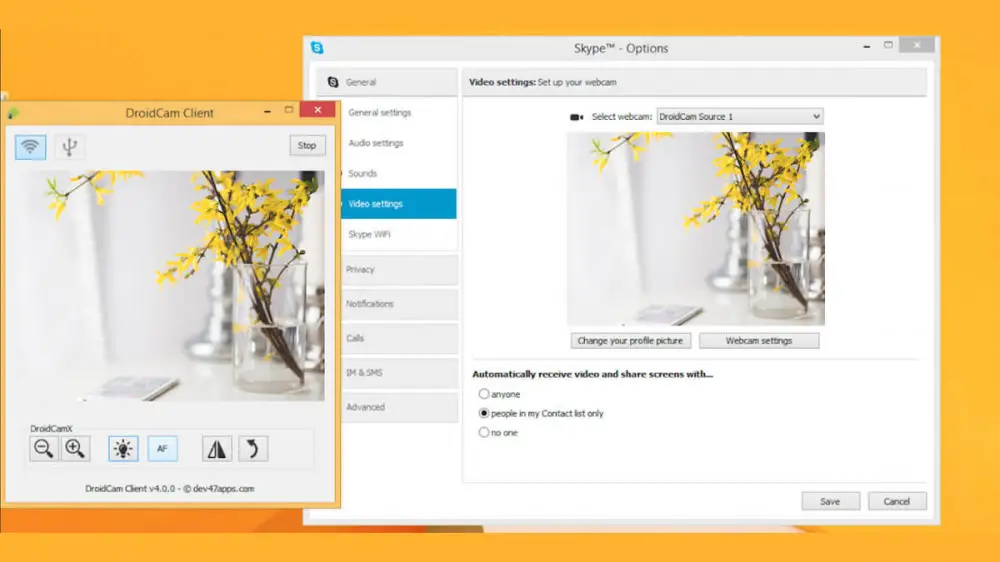Este posibil pentru a vă folosi mobilul ca cameră web. Adevărul este că nu avem întotdeauna o cameră ca accesoriu pe computer, sau poate că folosim un PC care ne-a fost dat atunci și trebuie să intrăm într-o întâlnire online. Se poate, de asemenea, să avem nevoie pur și simplu să facem un apel video, atunci când smartphone-ul nostru poate fi cel mai bun ajutor împreună cu un cablu USB.
De fapt, pentru a vă folosi telefonul ca cameră web, sunt disponibile mai multe aplicații pe piață, unele doar pentru Android, altele funcționează și cu iOS. În plus, unele dintre aceste aplicații de cameră web mobilă sunt exclusive pentru Windows, dar le veți obține și pe cele care sunt compatibile cu macOS și Linux; adică nu există nicio limitare pentru a-l folosi.
Metoda pe care o vom explica mai jos este folosirea acestuia cu un mobil Android și un computer cu Windows ca sistem de operare. Aplicația pe care ți-o vom explica se numește DroidCam.
Pas cu pas pentru a vă transforma mobilul într-o cameră web cu DroidCam
- Pentru inceput, trebuie să accesați Magazinul Google Play magazin de aplicații și căutați Aplicația DroidCam. Veți putea constata că există două aplicații, dar diferența este că a doua își termină numele cu un „X” și este plătită, cealaltă este gratuită, puteți alege așa cum vi se potrivește.
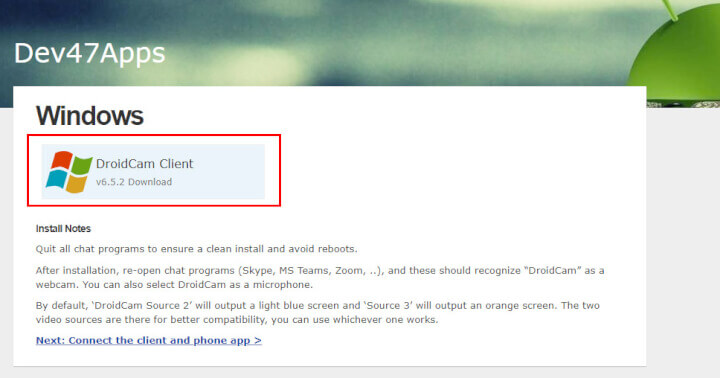
- După instalarea aplicației, trebuie să accesați computerul și să introduceți adresa web „www.dev47apps.com” fără ghilimele , pentru a descărca clientul pe care trebuie să-l instalați pe computer pentru a putea utiliza acest serviciu.
- Acest instrument se va instala pe computer ca Cameră Web și Microfon în sistemul de operare.
- Dacă veți folosi instrumentul fără a conecta mobilul prin cablu, trebuie să vă asigurați că atât computerul, cât și smartphone-ul sunt conectate la aceeași rețea WiFi .
- Acum este momentul să rulați programul atât pe mobil, cât și pe computer.
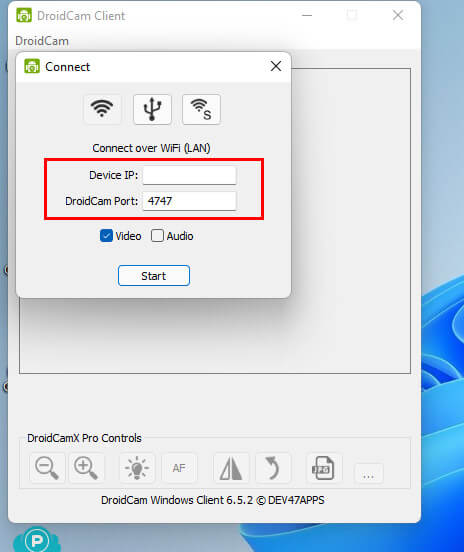
- Momentan, trebuie să adăugați adresa IP și portul pe care îl vedeți pe mobil în clientul computerului , deoarece acestea sunt datele care vă vor permite să conectați ambele dispozitive. Acum pur și simplu faceți clic pe opțiunea „Start” pentru a începe conexiunea.
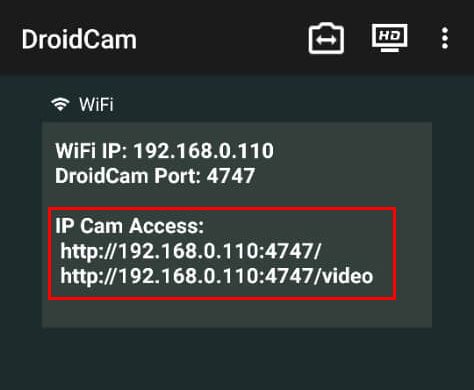
În cazul în care trebuie să vă folosiți mobilul ca cameră web pe internet, trebuie să deschideți adresa pe care ți-o arată în aplicația mobilă și, de asemenea, trebuie să continuați conectat la aceeași rețea WiFi.
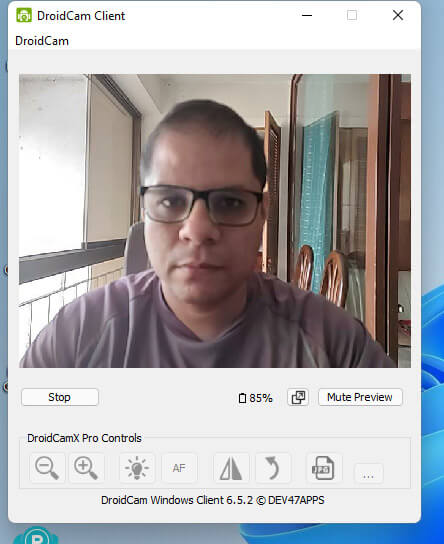
- Descărcați DroidCam pentru Android

Setările DroidCam pe mobil
În aplicația DroidCam puteți face unele ajustări de pe mobil pentru a avea o experiență de utilizator mai bună, de exemplu, puteți seta o limită FPS pe cameră pentru a ajuta la economisirea duratei de viață a bateriei, în cazurile în care mobilul nu este conectat la încărcător.
Mergând la secțiunea microfon, poți activa funcția de anulare a zgomotului și poți folosi și funcția Bluetooth Link pentru a conecta sunetul la computer prin acest mediu.
De asemenea, puteți seta metoda de introducere , fie că este automat, doar microfon, doar cameră și altele.
În meniul principal de setări, trebuie să activați funcția „Țineți dispozitivul treaz”. , deoarece acest lucru va permite WiFi-ului să continue să funcționeze în orice moment și conexiunea cu camera nu va eșua.
Cameră web Iriun: ideală pentru macOS
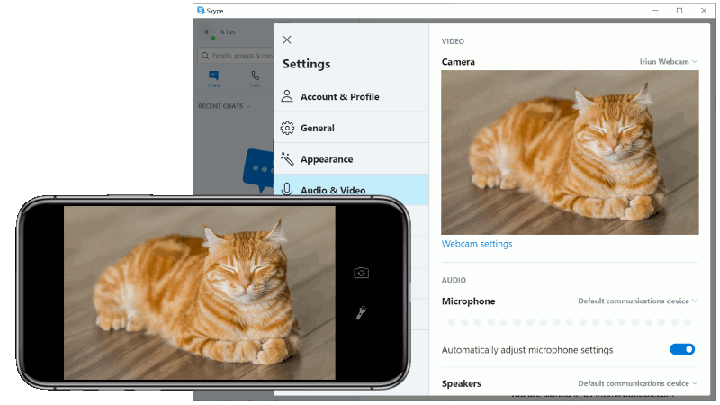
În cazul în care trebuie să utilizați mobilul ca cameră web de la dvs computer macOS, ai si o alternativa si numele ei este Cameră Web Iriun.
Această aplicație are două module, care este aceeași metodă explicată cu DroidCam în pasul anterior . Această aplicație necesită trimiterea video live către computer pentru a putea fi procesată, pentru aceasta necesită aplicația mobilă Android și clientul care va fi folosit macOS, Windows sau Linux.
Funcționarea este destul de asemănătoare cu cea a aplicației pe care am explicat-o la început , asa ca nu veti avea mari neplaceri sa il puneti in functiune.